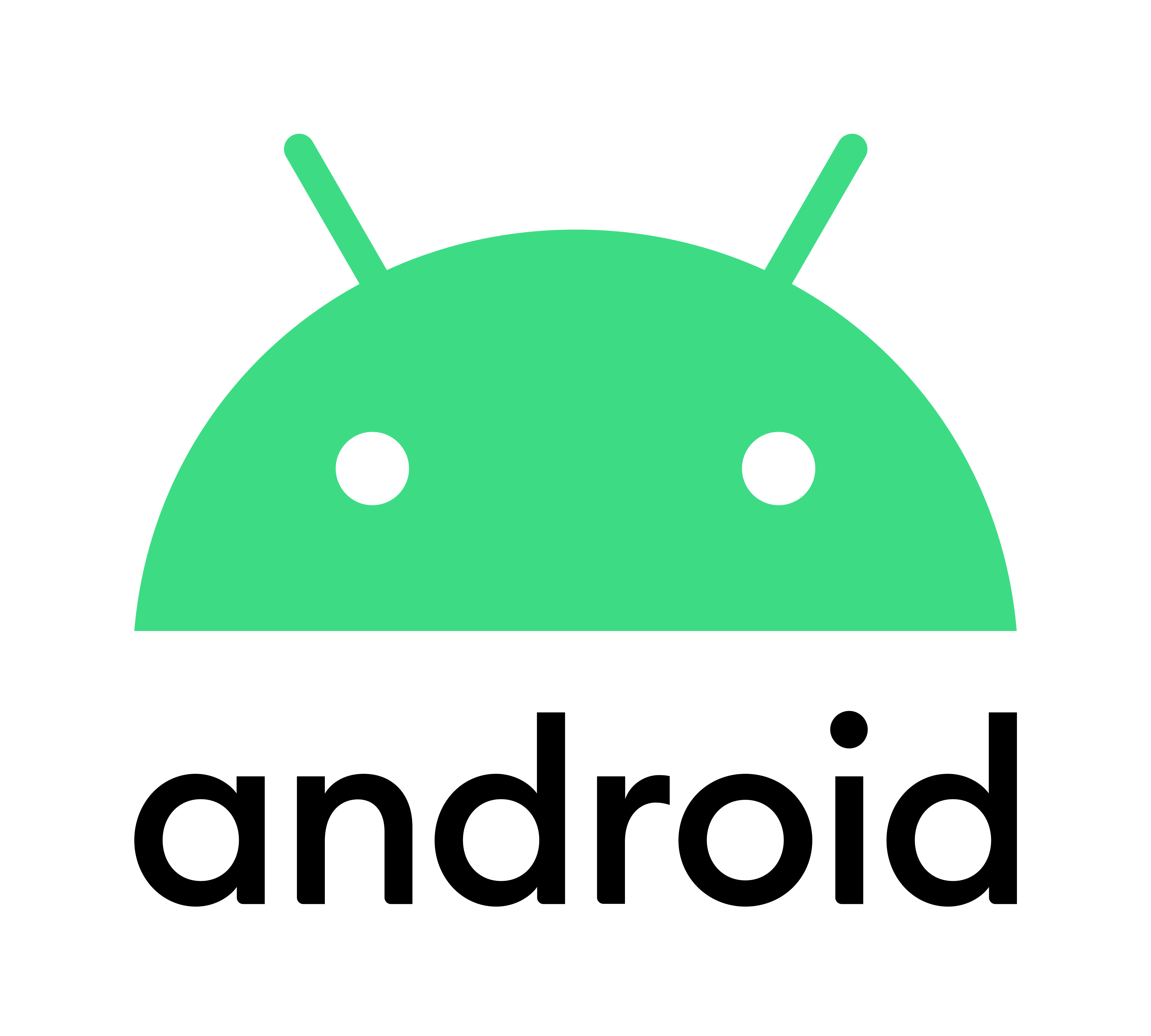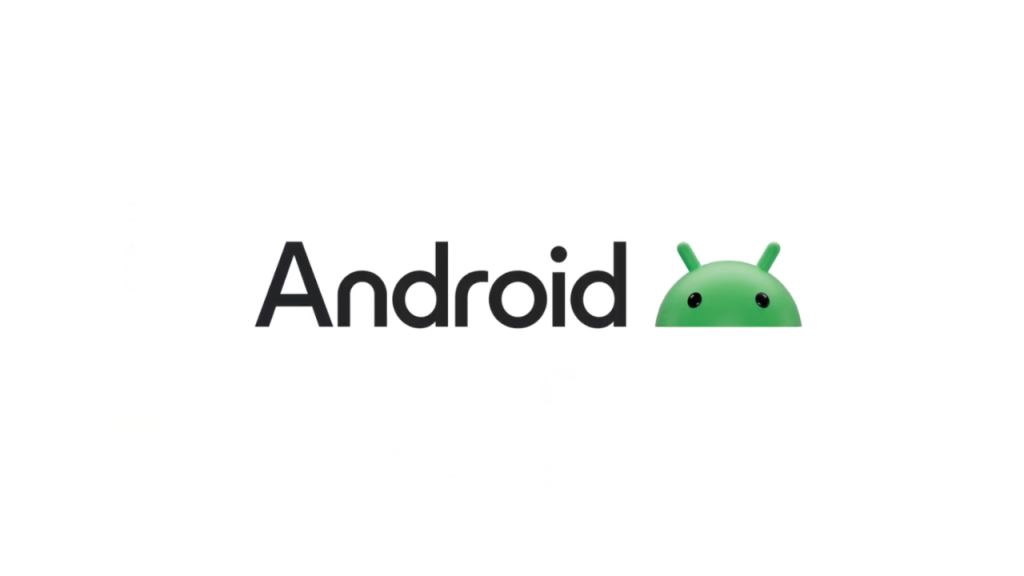Chcesz tworzyć aplikacje na system Android? Zacznijmy od Android Studio. To środowisko programistyczne. Jest niezbędne do tworzenia aplikacji. Używane przez profesjonalistów i amatorów.
Czym jest Android Studio?
Android Studio to zintegrowane środowisko programistyczne (IDE). Działa na komputerach. Jest dedykowane do tworzenia aplikacji na Androida. Oparte jest na platformie IntelliJ IDEA. To popularne IDE dla Javy.
Dzięki Android Studio programiści mają dostęp do wielu narzędzi. Pomagają one w procesie tworzenia aplikacji. Od pisania kodu po testowanie i debugowanie. Oferuje edytor kodu, kompilator i emulator.
Instalacja Android Studio
Pierwszym krokiem jest pobranie Android Studio. Wejdź na oficjalną stronę Android Developers. Znajdziesz tam najnowszą wersję. Wybierz wersję dla swojego systemu operacyjnego (Windows, macOS, Linux).
Po pobraniu uruchom instalator. Postępuj zgodnie z instrukcjami na ekranie. Upewnij się, że masz zainstalowany Java Development Kit (JDK). Android Studio go potrzebuje. Podczas instalacji zostaną pobrane dodatkowe komponenty, więc potrzebujesz połączenia z internetem.
Pierwsze kroki
Po uruchomieniu Android Studio, zobaczysz okno powitalne. Wybierz opcję "Start a new Android Studio project". Pojawi się kreator nowego projektu. Pomoże ci skonfigurować podstawowe parametry aplikacji.
W kreatorze wprowadź nazwę aplikacji (Application name). Wybierz nazwę pakietu (Package name). Nazwa pakietu musi być unikalna. Zazwyczaj stosuje się odwrotną notację domeny, np. `com.example.mojaaplikacja`. Określ minimalną wersję Androida (Minimum SDK). Wybierz szablon dla początkowego ekranu (Activity). Na początek "Empty Activity" będzie dobrym wyborem.
Struktura projektu
Po utworzeniu projektu zobaczysz strukturę plików. Jest ona dosyć rozbudowana. Najważniejsze foldery to `app/java`, `app/res` i `app/manifests`. `app/java` zawiera kod Javy lub Kotlina. To logika twojej aplikacji. `app/res` zawiera zasoby. Grafiki, układy ekranów, teksty, style.
`app/manifests` zawiera plik `AndroidManifest.xml`. Opisuje on aplikację. Informuje system Android o uprawnieniach. Zawiera informacje o komponentach aplikacji (Activities, Services, Broadcast Receivers, Content Providers).
Interfejs użytkownika (UI)
Układy ekranów (layouts) definiuje się w plikach XML. Znajdują się one w folderze `app/res/layout`. Możesz użyć edytora wizualnego. Przeciągnij i upuść elementy (widgets). Alternatywnie możesz edytować XML bezpośrednio.
Popularne elementy interfejsu to TextView (do wyświetlania tekstu). EditText (do wprowadzania tekstu). Button (przycisk). ImageView (do wyświetlania obrazów). Możesz ustawiać atrybuty elementów. Określać ich rozmiar, położenie, kolor i tekst.
Pisanie kodu
Logikę aplikacji piszesz w Javie lub Kotlinie. Pliki z kodem znajdują się w `app/java`. Każdy ekran (Activity) ma swoją klasę. Klasa ta dziedziczy po `AppCompatActivity`.
W klasie Activity definiujesz zachowanie ekranu. Obsługujesz interakcje użytkownika. Wykonujesz operacje na danych. Na przykład: reagujesz na kliknięcia przycisków. Pobierasz dane z pól tekstowych. Wyświetlasz informacje na ekranie. Używasz metody `findViewById()` aby uzyskać dostęp do elementów interfejsu z pliku XML.
Uruchamianie aplikacji
Aby uruchomić aplikację potrzebujesz emulatora. Android Studio ma wbudowany emulator. Możesz go skonfigurować w AVD Manager (Android Virtual Device Manager). Wybierasz model urządzenia, wersję Androida i inne parametry.
Możesz również uruchomić aplikację na fizycznym urządzeniu. Podłącz telefon lub tablet do komputera przez USB. Włącz tryb programisty (Developer options) w ustawieniach urządzenia. W Android Studio wybierz urządzenie z listy.
Debugowanie
Debugowanie to proces szukania i naprawiania błędów. Android Studio oferuje narzędzia do debugowania. Możesz ustawiać punkty przerwania (breakpoints) w kodzie. Aplikacja zatrzyma się w tym miejscu. Możesz analizować wartości zmiennych. Krok po kroku śledzić wykonanie programu.
Wykorzystaj okno Logcat. Wyświetla ono komunikaty systemowe i logi aplikacji. Pomaga zidentyfikować problemy. Znajdziesz tam informacje o błędach, ostrzeżeniach i innych zdarzeniach.
Podsumowanie
Android Studio to potężne narzędzie. Umożliwia tworzenie profesjonalnych aplikacji. Proces tworzenia aplikacji obejmuje kilka etapów. Instalacja, konfiguracja projektu, projektowanie interfejsu, pisanie kodu. Testowanie i debugowanie są kluczowe dla sukcesu.
Pamiętaj o korzystaniu z dokumentacji Androida. Jest ona bogata w przykłady i wyjaśnienia. Regularnie aktualizuj Android Studio. Zyskasz dostęp do nowych funkcji i poprawek.